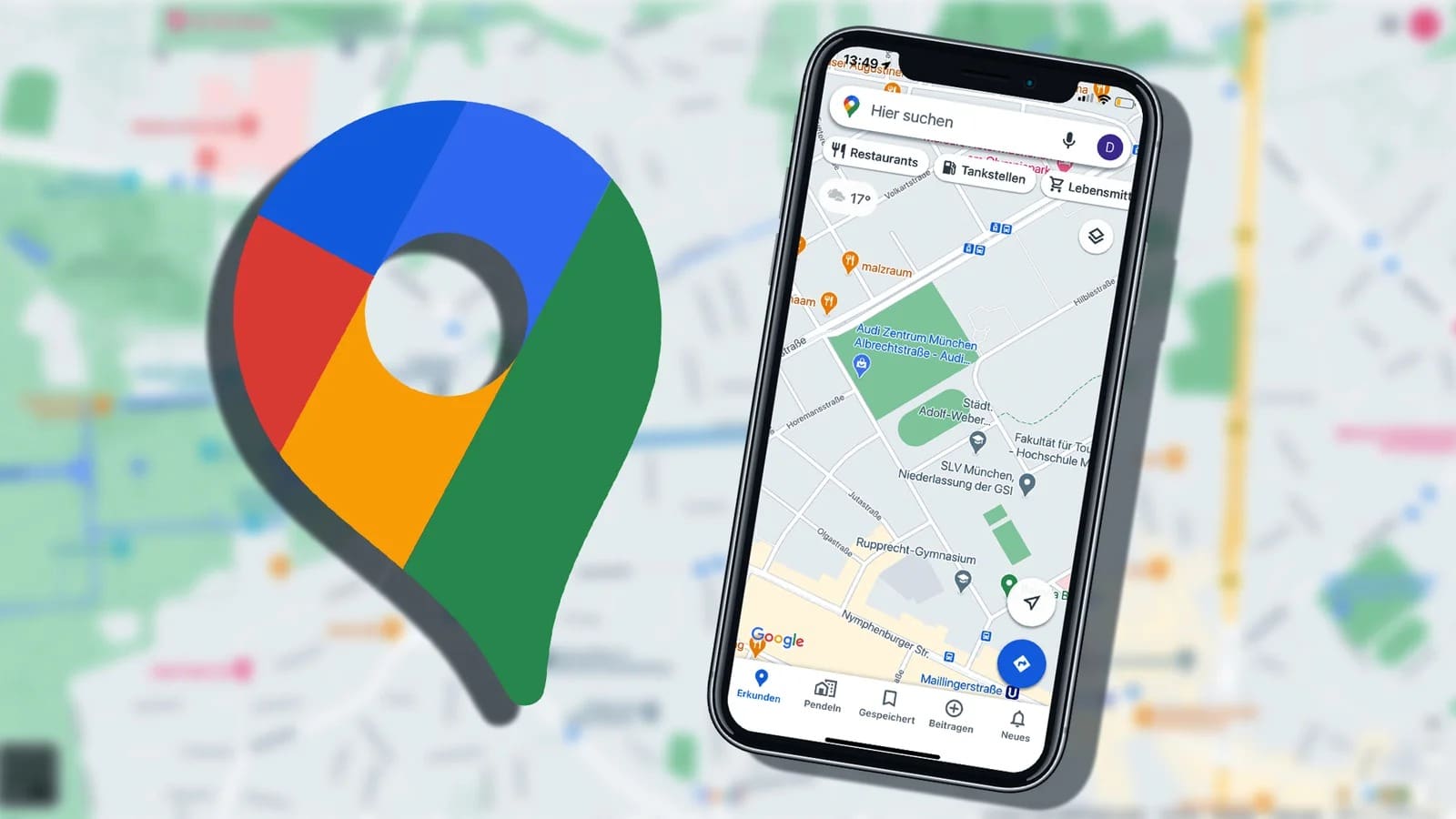61
Active el cronograma de Google, que le ofrece una visión general detallada de los lugares que ha visitado y de sus movimientos. Si utiliza esta función de forma óptima, podrá controlar sus datos personales.
¿Qué es el cronograma de Google?
La línea de tiempo de Google es una herramienta útil que le permite rastrear los lugares que ha visitado en un mapa interactivo. Esta función puede ser extremadamente útil tanto para fines personales como profesionales.
- La línea de tiempo de Google ofrece una representación visual de los lugares que ha visitado durante un período de tiempo determinado. Esto puede ser especialmente útil para mirar atrás y recordar viajes pasados o rutinas diarias.
- Para poder utilizar la línea de tiempo, debe activar la función de historial de ubicaciones en su cuenta de Google. De esta forma, todos los lugares visitados se registran y almacenan automáticamente.
- Otro ejemplo de uso es la posibilidad de analizar el historial de determinados días o semanas para identificar patrones o recuperar información importante.
- El eje temporal también se puede utilizar para recuperar objetos perdidos revisando las últimas ubicaciones conocidas.
Activar el historial de ubicaciones de Google: instrucciones
Antes de poder aprovechar al máximo las ventajas del historial de ubicaciones de Google, debe asegurarse de que la función está correctamente activada. Aquí le explicamos cómo configurar el historial de ubicaciones en su cuenta de Google.
- Abra la aplicación Google Maps en su smartphone y pulse su foto de perfil para abrir la configuración de la cuenta. Desde allí, navegue hasta «Configuración» y seleccione la opción «Historial de ubicaciones».
- Asegúrese de que el historial de ubicaciones está activado. Si no lo está, deslice el interruptor a la posición «On». Tenga en cuenta que es posible que se le solicite conceder más permisos.
- Es importante que los servicios de ubicación de su dispositivo estén activados para que Google pueda registrar su ubicación con precisión. Compruébelo en los ajustes generales de su smartphone.
- Una vez activado el historial de ubicación, verá inmediatamente los efectos en su línea de tiempo de Google. Todos los movimientos futuros se registrarán ahora automáticamente.